GIMP è uno strumento multipiattaforma per l’elaborazione di immagini fotografiche e l’acronimo GIMP
sta appunto per GNU Image Manipulation Program. GIMP è adatto ad una grande varietà di differenti
elaborazioni di immagine inclusi il foto ritocco, la composizione e la creazione di immagini.
GIMP è molto flessibile. Può essere usato come semplice programma di disegno, come programma
per il fotoritocco professionale, come sistema di elaborazione bach in linea, come restitutore di immagini
prodotte automaticamente, come convertitore di formati di immagine e altro ancora.
GIMP è espandibile ed estensibile. È stato progettato per essere ampliato con plug-in ed estensioni
per fare praticamente qualsiasi cosa. L’interfaccia avanzata di scripting semplifica la conversione in
procedura dal compito più semplice fino all’elaborazione di immagini più complessa.
Uno dei vantaggi di GIMP è la sua libera disponibilità per molti sistemi operativi. Molte distribuzioni
GNU/Linux lo includono come applicazione standard. GIMP è disponibile anche per altri sistemi
operativi come Microsoft Windows o Apple Mac OS X (Darwin). GIMP è un’applicazione di Software
Libero coperta dalla licenza General Public License (GPL). La licenza GPL garantisce agli utenti la libertà
di accesso e di modifica del codice sorgente del programma a cui è applicata.

2.1 Eseguire GIMP
Il modo più usato per eseguire GIMP è di fare clic sull’icona corrispondente (se il vostro sistema è predisposto
per mostrarla) oppure potete anche eseguirlo battendo gimp a riga di comando. Se ci sono più
versioni di GIMP installate, può essere necessario battere per es. gimp-2.8 per eseguire la versione specificata.
È possibile aggiungere alla riga di comando, dopo il nome di gimp, un elenco di file immagine e
questi saranno automaticamente aperti da GIMP alla partenza. Naturalmente è sempre possibile aprire
altri file da GIMP una volta che questo è in esecuzione.
La gran parte dei sistemi operativi supportano l’associazione dei nomi dei file, associando una classe
di file (determinata dall’estensione di questi, come ad esempio .jpg) ad una applicazione (come per
esempio GIMP). Quando i file immagine sono correttamente «associati» a GIMP, è possibile fare doppio
clic su un’immagine per aprirla automaticamente in GIMP.
INTRO
Questa sezione serve a dare una prima introduzione ai concetti base e alla terminologia usata in GIMP.
Ogni argomento contenuto in questa introduzione viene descritto più approfonditamente nel resto del
manuale. A parte qualche esempio necessario, si è cercato di evitare di riempire questa sezione di collegamenti
e riferimenti; gli argomenti trattati saranno di livello così generale che sarà facile trovarli
nell’indice.
Immagini
Le immagini sono le entità di base su cui lavora GIMP. Generalmente «un’immagine» corrisponde
ad un singolo file, come nei file TIFF o JPEG. Si può pensare ad un’immagine anche come
una singola finestra anche se non è del tutto corretto; infatti è possibile avere più finestre aperte della
stessa immagine. Non è invece possibile avere un’unica finestra che rappresenti più immagini
o aver caricata un’immagine senza la corrispondente finestra.
Un’immagine in GIMP può essere una cosa abbastanza complessa. Invece di pensarla come un
foglio di carta con una figura disegnata sopra, è meglio rappresentata da un libro, le cui pagine
vengono chiamate «livelli». Oltre ad una pila (stack) di livelli, un’immagine di GIMP può contenere
una maschera di selezione, una serie di canali e un insieme di tracciati. Inoltre GIMP fornisce un
meccanismo per attaccare dati generici ad un’immagine, chiamati «parassiti».
In GIMP, è possibile avere molte immagini aperte allo stesso tempo. Anche se le grandi immagini
possono usare molti megabyte di memoria, GIMP usa un metodo molto sofisticato di gestione della
memoria che permette di lavorare con grandi immagini senza troppi problemi. Vi sono comunque
dei limiti a questo meccanismo. Quando si lavora con la grafica aiuta molto, in termini di velocità
di esecuzione, avere un sistema con tanta memoria RAM.

Livelli
Se una semplice immagine è come un singolo foglio di carta, allora un’immagine con livelli è
come plico di trasparenze. Si può disegnare su ogni trasparenza, ma si potrà comunque vedere il
contenuto degli altri fogli attraverso le aree trasparenti. È inoltre cambiare la posizione relativa di
una trasparenza e spostarla rispetto alle altre nel plico. Gli utenti esperti di GIMP lavorano spesso
con immagini composte da molti livelli, anche dozzine. I livelli non sempre sono opachi e non
devono neanche coprire tutta l’area dell’immagine, pertanto, quando si guarda un’immagine, è
possibile che in effetti non si stia guardando solo il livello in cima ma anche elementi di molti altri
livelli contemporaneamente.
Risoluzione
Le immagini digitali sono composte da una griglia di elementi quadrati di vari colori,
detti pixel. Ogni immagine possiede dimensioni in pixel, per esempio 900 pixel di larghezza per
600 pixel in altezza. Invece i pixel non possiedono dimensioni fisiche. Per impostare la stampa
di un’immagine, si usa un valore detto risoluzione, definito come rapporto tra la dimensione
dell’immagine in pixel e le sue dimensioni fisiche (riportate di solito in pollici) della stampa finale
su carta. Molti (ma non tutti) formati di file possono conservare questo valore, che viene espresso
in ppi (pixel per inch ovvero pollice). Durante la stampa di un file, il valore di risoluzione determina
le dimensioni che l’immagine avrà su carta, e quindi, la dimensione fisica dei pixel. La
stessa immagine da 900×600 pixel può essere stampata piccola quanto il formato foto 15×10 con
pixel così piccoli da essere appena visibili o larga quanto un poster con pixel grandi e squadrati
facilmente visibili. Immagini importati da telecamere, macchine fotografiche e telefonini di solito
hanno il valore di risoluzione incorporato nel file. Il valore è di spesso di 72 o 96 ppi. È importante
comprendere che questo valore è arbitrario ed è stato scelto per ragioni storiche. È sempre possibile
cambiare il valore di risoluzione con GIMP; ciò non ha effetto sui pixel dell’immagine. Inoltre,
per scopi come la visualizzazione delle immagini on line, su dispositivi mobili, televisione o video
giochi, in pratica per qualsiasi uso che non sia di stampa, il valore di risoluzione non ha senso,
e infatti viene ignorato, mentre l’immagine viene mostrata in modo tale da far corrispondere per
ogni pixel dell’immagine un pixel sullo schermo.
Canali
Un canale è una componente del colore di un pixel. In un pixel colorato di GIMP queste componenti
sono di solito rosso, verde, blu e alle volte la trasparenza (alfa). In un’immagine in scala
di grigi, esse sono grigio e alfa e per un’immagine indicizzata a colori sono indicizzato e alfa.
Ciascun insieme rettangolare di ognuna delle componenti di colore di tutti i pixel dell’immagine
sono chiamati anche un «canale». Si possono osservare questi canali di colore nella finestra di
dialogo dei canali.
Quando l’immagine viene mostrata, GIMP somma assieme questi componenti per formare i colori
del pixel per schermi, stampanti, o altri dispositivi. Alcuni dispositivi di uscita possono usare canali
diversi dal rosso, verde e blu. Se lo fanno, i canali di GIMP vengono convertiti in altri appropriati
per il dispositivo quando l’immagine viene mostrata.
I canali possono essere utili quando si sta lavorando su un’immagine che necessita di una regolazione
in un particolare colore. Per esempio, se si vuole rimuovere l’effetto «occhi rossi» da una
foto fatta con il flash, torna utile poter lavorare sul canale del rosso.
I canali possono essere visti come delle maschere che permettono o restringono la rappresentazione
del colore che a quel canale corrisponde. Usando filtri sui dati di canale, si possono creare molti
tipi e complessi tipi di effetti sull’immagine. Un semplice esempio di uso di un filtro sui canali dei
colori è il filro mixer dei canali.
Oltre a questi canali, GIMP permette di creare altri canali (o più correttamente, maschere di canale),
che vengono mostrate nella parte bassa della finestra di dialogo dei canali. Si può creare un Nuovo
canale o salvare una selezione in un canale (maschera). Vedere la voce del glossario sulle Maschere
per ulteriori informazioni sulle maschere di canale.
Spesso quando si lavora su di un’immagine, si desidera modificare solamente una parte di
essa. Il meccanismo di «selezione» rende tutto ciò possibile. Ogni immagine possiede la propria
selezione che viene normalmente visualizzata con una linea tratteggiata in movimento che separa
la parte selezionata dal resto dell’immagine. Il confine della selezione non è sempre netto, dato
che in realtà sarebbe sempre più o meno sfumata e rappresentata da un canale a toni di grigio. La
riga tratteggiata che si vede, rappresenta sempre il livello del 50% dell’area selezionata. In ogni
momento è possibile visualizzare il canale di selezione facendo clic sul tasto di Maschera veloce.
Gran parte dell’apprendimento all’uso di GIMP consiste nell’acquisizione dell’arte delle selezioni;
selezioni che devono contenere solo cosa serve e nulla più. Dato che la gestione delle selezioni è
così importante, GIMP fornisce un ampio insieme di strumenti adatti allo scopo: un assortimento
di strumenti per la selezione, un menu per le operazioni di selezione e infine la possibilità di usare
la maschera veloce con la quale si tratta il canale di selezione come se fosse un canale di colore, in
modo da poter, letteralmente, «disegnare la selezione».
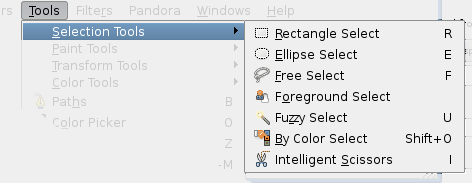
Annullamenti
Se si commettono degli errori, è possibile tornare sui propri passi dato che quasi ogni
operazione che si fa con le immagini è annullabile. In effetti è possibile annullare la gran parte delle
ultime azioni effettuate, qualora si ritengano errate. GIMP rende tutto ciò possibile mantenendo
una cronologia delle azioni effettuate dall’utente. Questa cronologia però occupa memoria e perciò
non è infinita. Alcune azioni usano poca memoria, è possibile effettuarle dozzine di volte prima che
le prime azioni compiute vengano eliminate dalla cronologia; altre invece usano molta memoria
e quindi se ne possono registrare gli annullamenti solamente per poche alla volta. Comunque è
possibile configurare la quantità di memoria che GIMP riserva per la cronologia degli annullamenti
di ogni immagine, anche se si dovrebbe essere sempre in grado di annullare almeno 2 o 3 delle
ultime azioni effettuate (l’azione più importante non annullabile è la chiusura di un’immagine. Per
questa ragione, GIMP chiede conferma prima di chiudere un’immagine su cui si sono effettuati dei
cambiamenti non salvati).
Plug-in
Molte, probabilmente la gran parte, delle operazioni effettuate su di un’immagine con GIMP
vengono eseguite dall’applicazione stessa. Daltronde, GIMP fa un uso estensivo di «plug-in» costituiti
da programmi esterni che interagiscono strettamente con esso e sono in grado di elaborare
le immagini ed altri oggetti di GIMP in maniera anche molto complessa ed autonoma. Molti plugin
importanti sono distribuiti assieme a GIMP, ma ve ne sono molti altri disponibili secondo altre
modalità di distribuzione. La possibilità di scrivere plug-ins (e script) è il modo più semplice, per la
gente che non fa parte del gruppo di sviluppo di GIMP, di aggiungere nuove funzionalità a GIMP.
Tutti i comandi nel menu filtri e un numero notevole di comandi presenti in altri menu sono in
realtà costituiti da plug-in.
Script
In aggiunta ai plug-in che sono programmi scritti in linguaggio C, GIMP può fare uso di script.
La maggior parte degli script esistenti sono scritti in un linguaggio detto Script-Fu; un linguaggio
speciale di GIMP (a chi può interessare, è un dialetto del linguaggio Lisp chiamato Scheme). È
anche possibile scrivere script GIMP in Python o in Perl. Questi ultimi sono più flessibili e potenti
di Script-Fu; lo svantaggio è che dipendono da software che non viene distribuito con GIMP perciò
non c’è garanzia che funzionino correttamente per ogni installazione di GIMP.
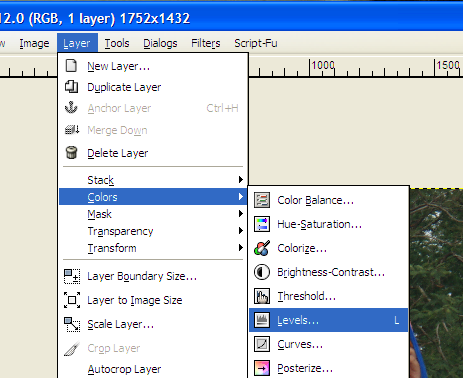
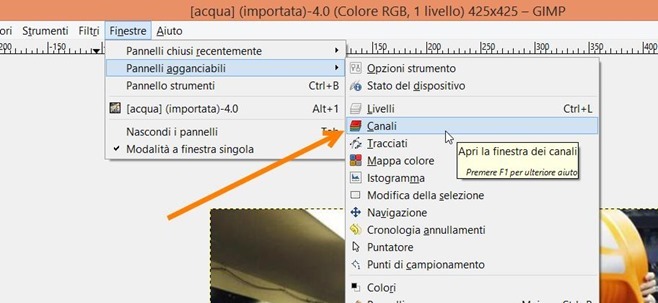
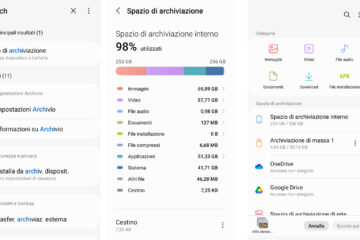
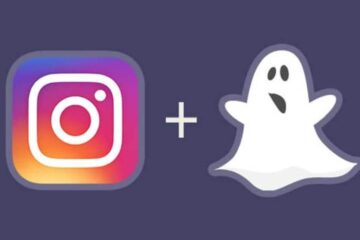

0 commenti